(363)真ん中のデータを求める方法~MEDIAN関数~
 みなさま、こんにちは♪
みなさま、こんにちは♪
モカです。
お元気ですか?
梅の花が咲き始めました!
気持ちがパッと明るくなり、わくわくしてきます^^
いまは「三寒四温」ではなく「五寒二温」?なんて言われたりもしてます。
□こちらのページでも紹介されていました → 東京港南部地区会場公園ガイド
ゆっくり ゆっくり気長に♪春を迎えていくつもりでいたら、ちょうど良いのかな?
☆★☆★☆★☆★☆★☆★☆★☆
真ん中のデータを求める方法~MEDIAN関数~
Excelでは、データの平均を求めて、傾向を分析したりしますよね。
でも、極端に低い値などがあると、つられて?平均も低くなり、データを分析しずらい、という場合がありますよね。
そこで、今回は、データを昇順や降順に並べて「ちょうど真ん中」にくる値を求め、分析しやすくなる方法をご紹介します。
1.関数式を入力します。
「=me」と入力して表示される「MEDIAN」をダブルクリックします。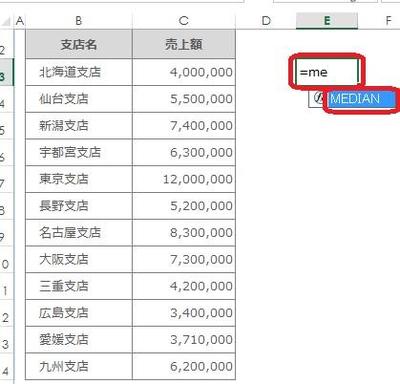
4.真ん中のデータか?確認してみます。
売上額のデータにカーソルを置いて「並べ替えとフィルター」の▼ー「昇順」を押します。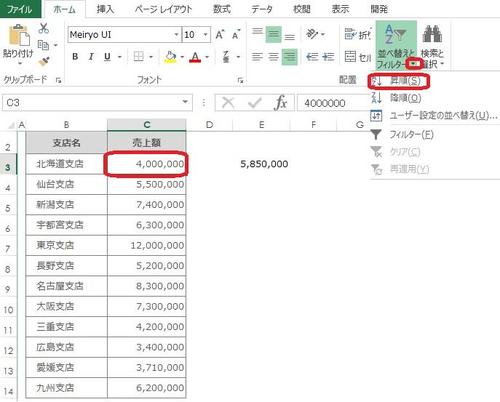
5.並べ替えると、真ん中のデータが2つあるのが分かります。
関数式で求めたのは、この2つの平均です。
※2つのデータを選択すると、Excelの画面の右下にこの2つのデータの平均が表示されます。
このように、真ん中のデータが2つある場合は、その平均が自動的に表示されます。
6.ちなみに全体の平均は「6,125,833」です。中央値とは違いますよね。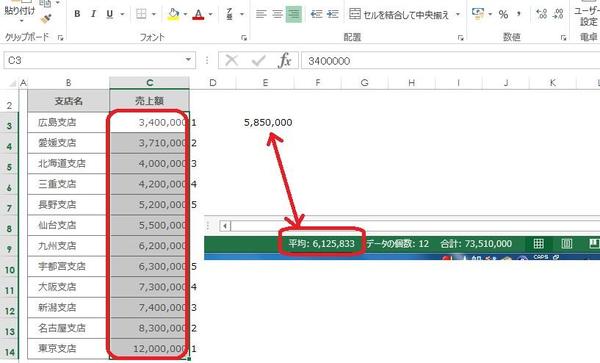
いかがでしたか?
平均ではなく、ちょうど真ん中のデータが分かると、並べ替えをしなくても、分析の目安になって便利ですよね。
ぜひ、ご活用ください♪
☆☆☆・・・☆☆☆・・・☆☆☆・・・☆☆☆・・・☆☆☆・・・☆☆☆・・・☆☆☆ 前の記事 ☆☆
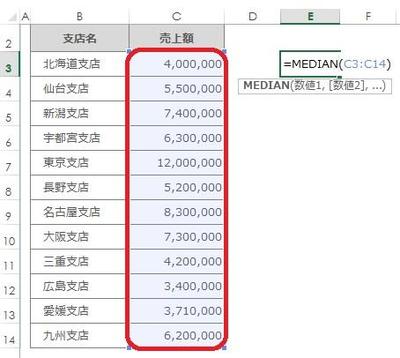
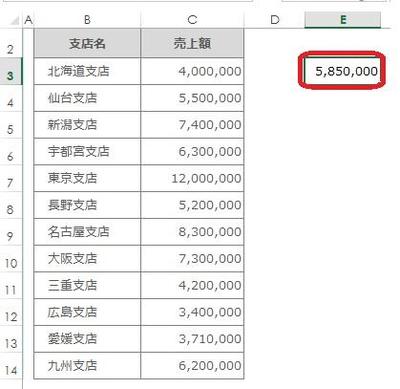



ディスカッション
コメント一覧
まだ、コメントがありません